• Filed to: PDF-Editor • Proven solutions
Nitro Pro ist eine kompakte PDF Applikation für die Erstellung, Umwandlung und Bearbeitung von PDF Dokumenten. Es hilft Anwendern, gute Kontrolle von PDF Dokumenten mit weniger Energie und Zeit zu nehmen. Es gibt verschiedene Nitro Pro PDF Alternativen für Mac OS und Windows PC, die Ihnen helfen, tragbare Dokument-Formate auf Windows und Mac mit Leichtigkeit zu bearbeiten. Nachstehend finden Sie einige der besprochenen Optionen.
PDFelement Pro kommt mit der Fähigkeit, lassen Sie PDF-Dateien in einem vollen Umfang bearbeiten, wie es in Microsoft Word-Prozessor getan ist. Mit der Software können Sie auch PDF-Dateien in Word Dokumente, HTML, Excel, EPUB, PPT, Bilder und vieles mehr konvertieren.
Profis:

foxit pdf editor ist ein effizientes Arbeiten Portable Document Format Editing Software. Dieser Editor sucht automatisch Test-Boxen und ermöglicht auch seine Benutzer bearbeiten Absätze in Textfeldern.
Profis:
Nachteile:
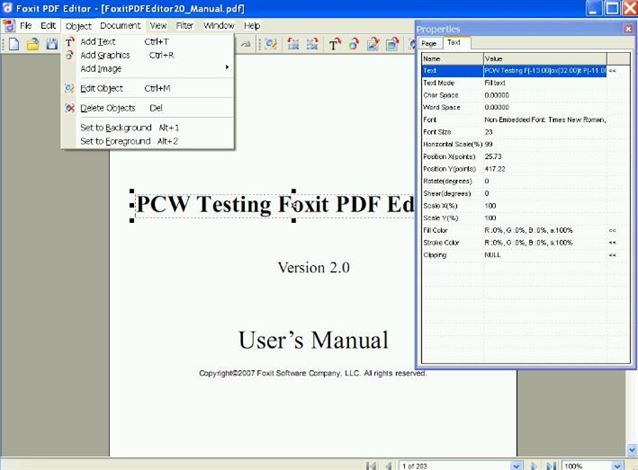
PDF Studio ist eine bequeme Alternative für Nitro PDF Converter. PDF Studio besteht aus allen bearbeiten mit zusätzlichen Funktionen eine ausgezeichnete PDF-Bearbeitung sollte, in Übereinstimmung mit den Portable Document Format file Standards.
Profis:
Nachteile:
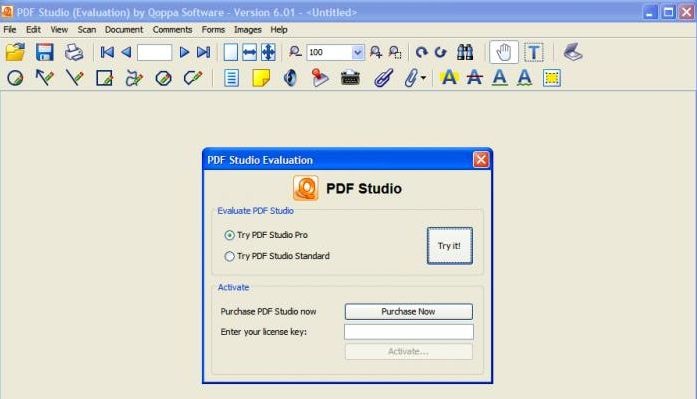
PDFpen ist eine Bearbeitungs-Software für Portable Document Formate. Die Software ist mit dem Mac OS kompatibel. PDFpen verfügt über grundlegende PDF Editor Funktionen wie Tippfehler korrigieren und Änderungen in einem Textdokument vornehmen. Außerdem kann der Benutzer Dokumente, Bilder und Signaturen hinzufügen.
Profis:
Nachteile:
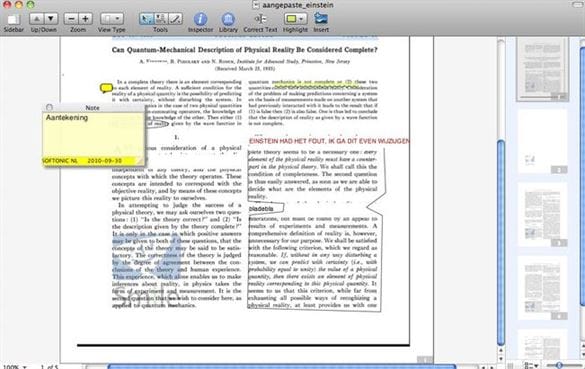
Experte PDF Reader bietet professionelle Funktionen zur Bearbeitung von PDF-Dokumenten. Sie können einzigartige Funktionen wie Stempel einfügen oder Ihre Unterschrift in PDF-Dokument. Eine Beschränkung des Sachverständigen Lesers ist, dass Sie nicht alle Arten von PDF-Dokumenten unterstützt. Dieses Programm ist schnell und winzig ohne Ladung zu verwenden oder sogar herunterzuladen.
Profis:
Nachteile:
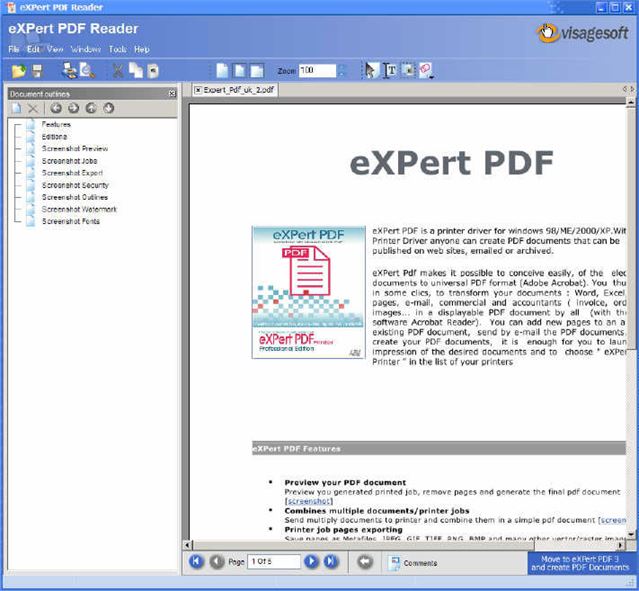
PDFClerk Pro Hat begrenzte bearbeiten. Ist ein Programm mit einer hohen Geschwindigkeit, Funktionalität im Umgang mit Portable document format Dateien. Die Software kommt mit verschiedenen Funktionen, wo Sie eine PDF-Datei in fremden Sprachen von rechts nach links, wie beispielsweise Hebräisch und Griechisch gelesen werden können.
Pros:
Nachteile:
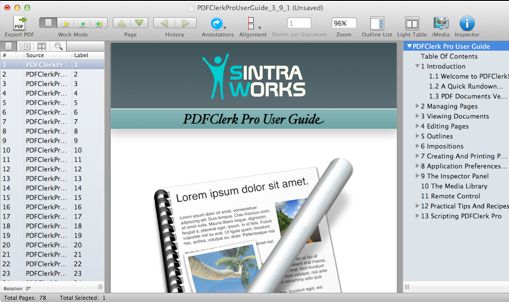
In der Lage, Word PDF ist praktisch, PDF Bearbeitung Programm, das dem Benutzer ermöglicht, es als pdf Bearbeitung Werkzeug oder ein Wort Prozessor zu verwenden. Mit dieser Software können Sie Bearbeiten und Speichern PDF BreiteDokument kostenlos und sehr einfach. Die Software wird hauptsächlich als PDF Editor verwendet und kann auch als PDF zu Word Konverter eingesetzt werden. Auf der gleichen Seite, die in der Lage Wort ist eine große Textverarbeitung Programm mit herausragenden Funktionen kostenlos zur Verfügung.
Pros:
Nachteile:
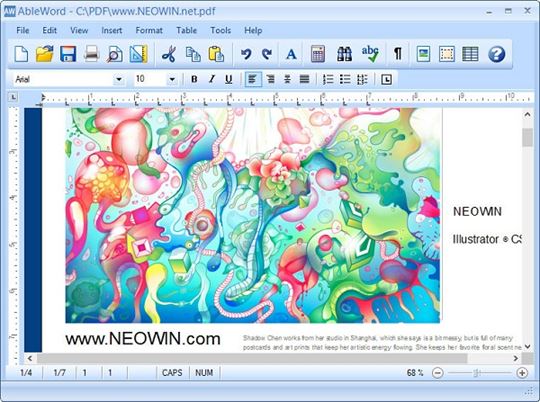
Infix PDF Editor bearbeitet PDF-Dokumente nach Art der Textverarbeitungssoftware. Daher ist es sehr funktional und unkompliziert bei der Neuformatierung bearbeiteter Dateien. Infix PDF Editor ist eine einfallsreiche Software bei der Bearbeitung und Wiederverwendung von PDF-Dokumenten sowie zum Ändern von Texten, Bildern und Schriftgrößen.
Prfis:
Nachteile:
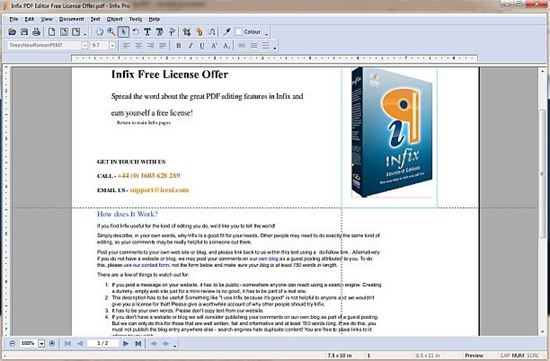
Mit PDF-XChange Viewer ermöglicht es Benutzern, PDFs-Formate aus einer intuitiven und attraktiven Oberfläche zu betrachten und zu bearbeiten. Diese Softwarebearbeitungsmöglichkeiten sind sehr beeindruckend; es lässt den Benutzer ausführlich bearbeiten, mit wenigen Ausnahmen, wie die Fähigkeit, Seiten zu entfernen oder hinzuzufügen. Unterstreichen, Kommentieren, Erstellen von Textfeldern, Stanzen und Anhängen von Dokumenten sind alle leicht gemacht, geändert und gelöscht in einem Klick auf eine Schaltfläche. Weitere Features des PDF-XChange beinhalten umfangreiche Schnittstellensprachenoptionen, Dokumentvorschau und ein Snapshot-Tool. PDF-XChange Viewer
Pros:
Nachteile:
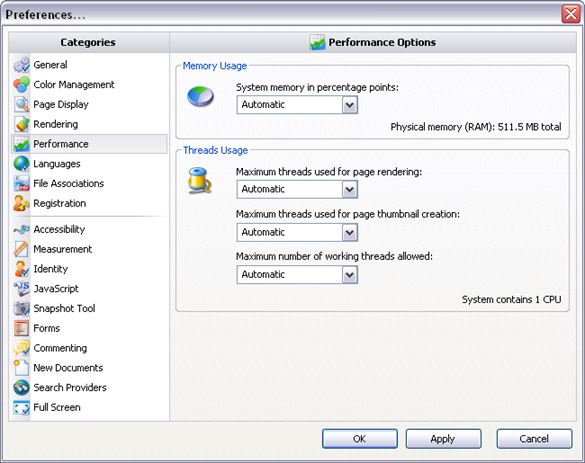
Proview beschäftigt eine breite Palette von Funktionen, um neue Dokumente zu bearbeiten und zu erstellen. Proview ermöglicht es Benutzern, PDF-Dokumente hinzuzufügen oder zu entfernen oder Änderungen an verschiedenen Teilen eines PDF-Textes vorzunehmen.
Prfiss:
Nachteile:
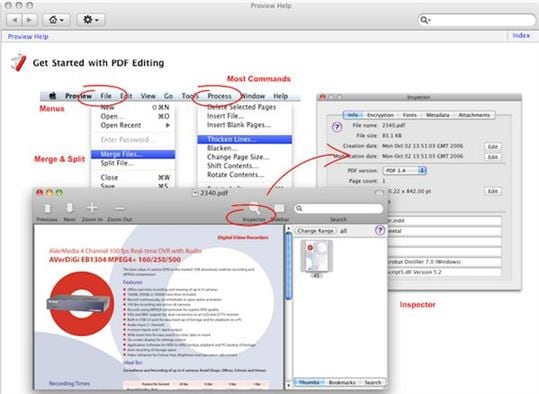
Nitro PDF Readerist eine kostengünstige Vollversion von verschiedenen Features, mit denen Sie PDF-Dateien mit mehr als 300 verschiedenen Formaten erstellen können. Dieses praktische Werkzeug ist voll mit klassischen Hauptmerkmalen verpackt. Es ist ein Standard-PDF-Editor, mit dem Sie bearbeiten, zusammenarbeiten, überprüfen, teilen, signieren PDF Dateien und viele andere Funktionen zu.
Nitro PDF Reader Prfis:
Nitro PDF Reader Nachteile:
Eine großartige Alternative zu Nitro PDF Reader, kann die PDFelement Pro. Es ist eine erstaunliche Software mit riesigen Bearbeitungs-Optionen. Es ist ein professioneller Text-Editor mit vergleichsweise weniger Aufwand. Die nachfolgenden Schritte zeigen Ihnen, wie Sie diesen Nitro PDF Reader alternativ nutzen können.
Nachdem Sie das Installationsprogramm von ihrer offiziellen Website heruntergeladen haben, installieren Sie es einfach durch Doppelklick auf das Installationsprogramm. Nach erfolgreicher Installation starten Sie den Editor. Es enthält in erster Linie vier Abschnitte: PDF erstellen, PDF-Text bearbeiten, PDF kombinieren und PDF umwandeln.
Klicken Sie auf "öffnen Akte" Knopf von unten links Ecke, grasen Sie, um die spezifische Akte zu wählen, jetzt wieder auf öffnen, um Ihre Akte zu laden.

Der Editor ermöglicht die Anzeige Ihrer Datei in fünf verschiedenen Modi: Einzel, kontinuierlich, facing, kontinuierlich und Vollbild Modi.
Einspielermodus: Sie können jede Seite separat ansehen.
Kontinuierlicher Modus: Sie können jede Seite separat aber kontinuierlich ansehen.
Nach Modus: Sie können gleichzeitig zwei Seiten Ihres Dokuments anzeigen.
Gegenwärtiger Modus: Sie können zwei Seiten Ihres Dokuments gleichzeitig und kontinuierlich anzeigen.
Vollbildmodus: Sie können Ihr Dokument im Vollbildmodus anzeigen, verwenden Sie die Esc Taste, um diesen Modus zu verlassen, wenn nötig.
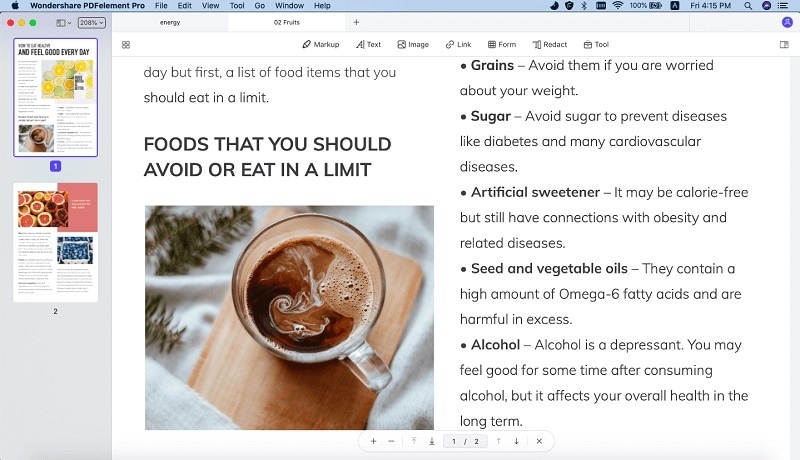
Mit diesen Tasten (Zoom in / Zoom) können Sie den Text vergrößern oder verkleinern, je nachdem wie Sie die Texte visualisieren möchten. Je mehr Sie diese Tasten drücken, desto stärker wird der Zoom sein.
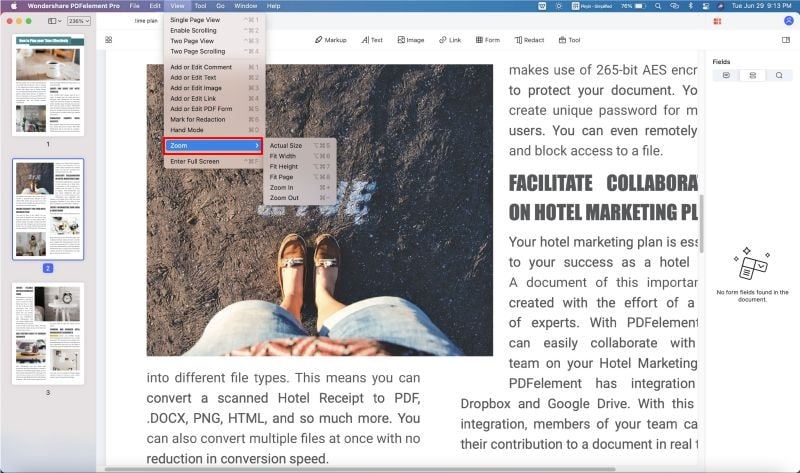
Klicken Sie einfach auf die Schaltfläche "Text bearbeiten" unter der Registerkarte "Bearbeiten" und klicken Sie dann auf eine beliebige Stelle auf Ihrer Seite, wo Sie die notwendigen Änderungen vornehmen möchten. Wählen Sie "Add Text" aus der Registerkarte Bearbeiten, und wählen Sie den Bereich, um die neuen Texte hinzuzufügen. Es gibt Standard- und spezifische Optionen zum Bearbeiten und Ändern von Schriftart, Schriftfarben. Es steht unter der Registerkarte Bearbeiten selbst zur Verfügung.

1.Insert Seiten: Klicken Sie zuerst auf 'Seite', gefolgt von 'Einfügen', um entweder leere Seite oder aus einem anderen PDF Ihrer Wahl hinzuzufügen.'Blank Seite 'wird eine zusätzliche leere Seite zu Ihrem vorhandenen PDF hinzufügen, wo als' Von PDF 'können Sie durchsuchen und auswählen die gewünschte Seite aus einem anderen PDF.
2.Seiten löschen: Folgen Sie der Navigationsseite & gt; & gt; Löschen und wählen Sie den Bereich der Seiten, die Sie löschen möchten.
3.Seiten extrahieren: Klicken Sie auf 'Auszug' aus 'Seite', dann wählen Sie die Seite / Seiten, um zu Ihrem aktuellen Dokument zu extrahieren.
4.Ersetzen Sie Seiten: Gehen Sie zu Seite, dann klicken Sie auf Ersetzen, um Seite / Seiten auf Ihrem Arbeitsdokument von der Seite / Seiten des gleichen Dokuments zu ersetzen. Klicken Sie auf OK auf der Bestätigung Pop-up, um die Änderungen zu bestätigen.
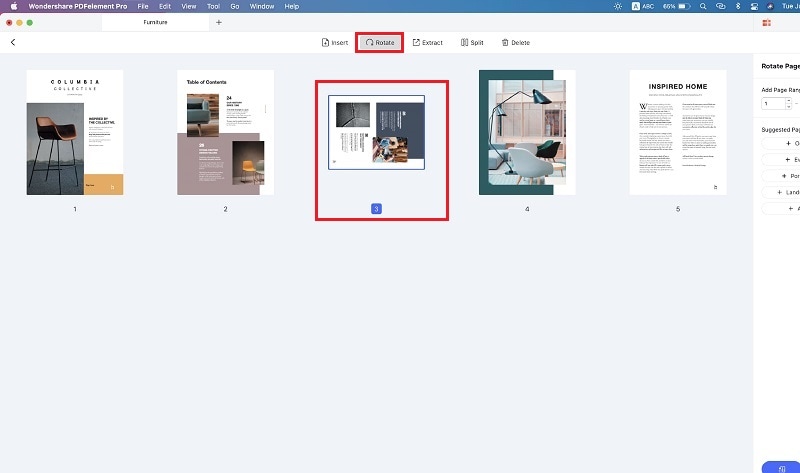
Alexander Wagner
staff Editor